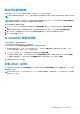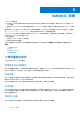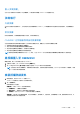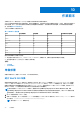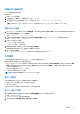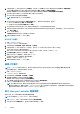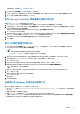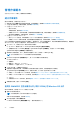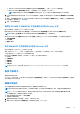Users Guide
Table Of Contents
- OpenManage Integration Version 7.0 for Microsoft System Center 使用者指南
- 目錄
- 簡介
- 關於 OMIMSSC 元件
- 關於 Admin Portal (管理入口網站)
- 從已註冊 MSSC 主控台啟動 OMIMSSC
- 使用個案
- 設定檔
- 啟動組態與部署
- 探索伺服器並與 MSSC 主控台同步
- OMIMSSC 授權
- 作業範本
- 與 Dell Repository Manager (DRM) 整合
- 維護
- 檢視 OMIMSSC 中的資訊
- 故障排除
- 工作順序中未顯示部署選項
- 建立了重複的 VRTX 機箱群組
- 空置的叢集更新群組不會於自動探索或同步處理期間被刪除
- 建立更新來源失敗
- 因為工作佇列已滿導致的韌體更新失敗
- 叢集更新群組上的韌體更新失敗
- 第 11 代伺服器上的韌體更新失敗
- 使用 DRM 更新來源的同時韌體更新失敗
- 更新群組排定的工作失敗
- 無法套用作業範本
- 無法使用主機名稱存取 CIFS 共用
- 使用系統預設更新來源連線至 FTP 失敗
- 韌體更新時建立儲存庫失敗
- 刪除自訂更新群組失敗
- 無法顯示工作和記錄
- 以 CSV 格式匯出 LC 記錄失敗
- 匯出伺服器設定檔失敗
- OMIMSSC 管理入口網站中無法顯示 Dell EMC 標誌
- 檢視 LC 記錄失敗
- 有些元件更新韌體時無視選擇
- Hypervisor 部署失敗
- 因為程式庫共用區中的驅動程式檔案所造成的 Hypervisor 部署故障
- 使用 Active Directory 時,第 11 代 PowerEdge 刀鋒伺服器部署 Hypervisor 即會失敗
- 探索期間認證不正確
- 在同一部伺服器執行多個安裝程式執行個體時的 IG 安裝問題
- 匯入伺服器設定檔工作兩小時後逾時
- 即使韌體更新後亦不會顯示最新的庫存資訊
- 在將伺服器新增至 Active Directory 時,顯示 SCVMM 錯誤 21119
- 附錄
- 從 Dell EMC 支援網站存取支援內容
4. 如有需要,修改可用屬性的值。
註: 套用作業範本時,選取核取方塊內的每個元件,因為只有已選取的元件設定會套用到目標系統上。
註: 不論核取方塊內的每個元件選取項目為何,範本皆會擷取所有設定。
5. 若是 OS 元件,請依您的需求選擇下列其一工作執行︰
● 如要在 SCCM 中部署 Windows 作業系統,請參閱適用於 SCCM 之 OMIMSSC 主控台擴充元件的 Windows 元件。
● 如要在 SCVMM 中部署 Windows 作業系統,請參閱適用於 SCVMM 之 OMIMSSC 主控台擴充元件的 Windows 元件。
● 如要部署非 Windows 作業系統,請參閱適用於 OMIMSSC 主控台擴充元件的非 Windows 元件。
6. 若要儲存設定檔,請按一下 Finish (完成)。
SCCM 適用之 OMIMSSC 主控台延伸模組的 Windows 元件
編輯作業範本時,請執行 SCCM 適用之 OMIMSSC 主控台延伸模組的 Windows 作業系統元件中提及的下列步驟。
適用於 SCVMM 之 OMIMSSC 主控台擴充元件的 Windows 元件
編輯作業範本時,依適用於 SCVMM 之 OMIMSSC 主控台擴充元件中所述的下列步驟執行︰
用於 OMIMSSC 主控台擴充元件的非 Windows 元件
編輯作業範本時,執行適用於 OMIMSSC 主控台擴充元件的非 Windows OS 元件中所述的下列步驟。
刪除作業範本
若要刪除作業範本,請執行下列步驟:
刪除作業範本前,請先確定:
● 選取的作業範本與任何伺服器皆無關聯。如果該範本與伺服器相關聯,請先取消指派該範本,再將其刪除。
● 沒有任何與作業範本相關聯的工作正在執行。
選取您要刪除的範本,然後按一下 Delete (刪除)。若要確認,請按一下 Yes (是)。
指派作業範本和執行作業範本相容性
指派作業範本至伺服器,並執行作業範本相容性。您必須先指派作業範本至伺服器中,才可檢視其作業範本相容性狀態。您可以指
派作業範本至伺服器,藉此比較伺服器組態和範本。當您指派作業範本後,系統將會執行相容性工作,並在完成時顯示作業範本狀
態。
1. 在 OMIMSSC 中按一下 Configuration and Deployment (組態與部署)。選擇所需的伺服器,然後按一下 Assign Operational
Template and Run Compliance (指派作業範本和執行相容性)。
Assign 作業範本 and Run Compliance (指派作業範本和執行相容性) 頁面隨即顯示。
2. 選取 作業範本 下拉式選單中的範本、提供工作名稱,然後按一下 Assign (指派)。
如果伺服器與範本相容,則會顯示綠色的勾號標誌。
如果伺服器與範本不相容,您可以按一下範本名稱連結 (如果各伺服器皆不相容時) 以檢視摘要報告。作業範本 Compliance-
Summary Report (作業範本相容性摘要報告) 頁面會顯示摘要報告,指出範本和伺服器組態間的差異。
若要檢視詳細報告,請執行下列步驟:
a. 按一下 View Detailed Compliance (檢視相容性詳細資料)。當中會顯示屬性值與指派範本不同的元件。顏色表示作業範本相
容性的不同狀態。
● 黃色 — 代表伺服器組態不符合範本值
● 紅色 — 代表元件位於伺服器中。
30 作業範本